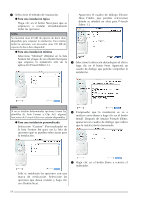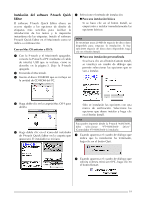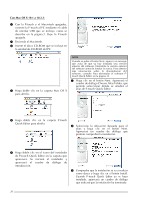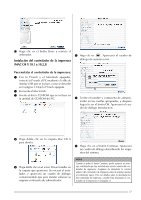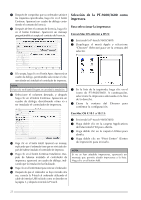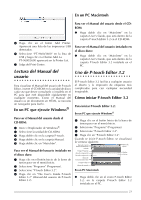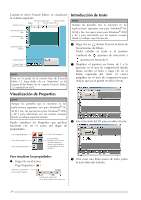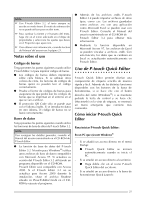Brother International PT-3600 Users Manual - English and Spanish - Page 161
Lectura del Manual del usuario, Uso de P-touch Editor 3.2, En un PC que ejecute Windows
 |
UPC - 012502602804
View all Brother International PT-3600 manuals
Add to My Manuals
Save this manual to your list of manuals |
Page 161 highlights
En un PC Macintosh Introducción general 5 Haga clic en el botón Add Printer. Aparecerá una lista de las impresoras USB detectadas. 6 Seleccione "PT-9600/3600" en la lista de USB y haga clic en el botón Add. La PT-9600/3600 aparecerá en la Printer List. 7 Salga del Print Center. Lectura del Manual del usuario Para visualizar el Manual del usuario de P-touch Editor, inserte el CD-ROM en la unidad de disco cada vez que desee consultarlo o instálelo en el PC para que esté disponible rápidamente en cualquier momento. Como el Manual del usuario es un documento en HTML, se necesita un navegador para leerlo. En un PC que ejecute Windows® Para ver el Manual del usuario desde el CD-ROM: 1 Inicie el Explorador de Windows®. 2 Seleccione la unidad de CD-ROM. 3 Haga doble clic en la carpeta P-touch. 4 Haga doble clic en la carpeta Manual. 5 Haga doble clic en "Main.htm". Para ver el Manual del usuario instalado en el disco duro: 1 Haga clic en el botón Inicio de la barra de tareas para ver el menú Inicio. 2 Seleccione "Programs" (Programas). 3 Seleccione "P-touch Editor 3.2". 4 Haga clic en "The User's Guide P-touch Editor 3.2" (Manual del usuario de P-touch Editor 3.2). Para ver el Manual del usuario desde el CDROM: ● Haga doble clic en "Main.htm" en la carpeta User's Guide, que está dentro de la carpeta P-touch Editor 3.2 en el CD-ROM. Para ver el Manual del usuario instalado en el disco duro: ● Haga doble clic en "Main.htm" en la carpeta User's Guide, que está dentro de la carpeta P-touch Editor 3.2 instalada en el PC. Uso de P-touch Editor 3.2 El P-touch Editor 3.2 facilita a cualquier usuario el diseño y la impresión de etiquetas más complicadas para casi cualquier necesidad imaginable. Cómo iniciar P-touch Editor 3.2 Para iniciar P-touch Editor 3.2: En un PC que ejecute Windows® 1 Haga clic en el botón Inicio de la barra de tareas para ver el menú Inicio. 2 Seleccione "Programs" (Programas). 3 Seleccione "P-touch Editor 3.2". 4 Haga clic en "P-touch Editor 3.2". Cuando se inicie P-touch Editor, se visualizará la ventana siguiente. Barra de menú Barra de herramientas estándar Barra de título Dique Property Área de composición Área de impresión Reglas Cursor Barra de herramientas Draw Dique Object Barra de estado En un PC Macintosh ● Haga doble clic en el icono P-touch Editor 3.2, en la carpeta P-touch Editor 3.2 instalada en el PC. 23